Ripristino di Fabbrica HP Senza Password: Guida Facile 2025 per Recuperare il Tuo Laptop
- Home
- Supporto
- Suggerimenti Sistema Salvataggio
- Ripristino di Fabbrica HP Senza Password: Guida Facile 2025 per Recuperare il Tuo Laptop
Indice
 Parte 2: Opzioni Dirette per Ripristino di Fabbrica per Laptop HP Senza Password
Parte 2: Opzioni Dirette per Ripristino di Fabbrica per Laptop HP Senza Password- Metodo 1: Ripristino di Fabbrica Utilizzando HP Recovery Manager
- Metodo 2: Ripristino di Fabbrica via Ambiente di Recupero Windows (WinRE)
- Metodo 3: Ripristino di Fabbrica con Media di Installazione USB o Strumento di Recupero Cloud HP
- Metodo 4: Cancella Password BIOS Utilizzando Batteria CMOS per Accesso al Ripristino di Fabbrica

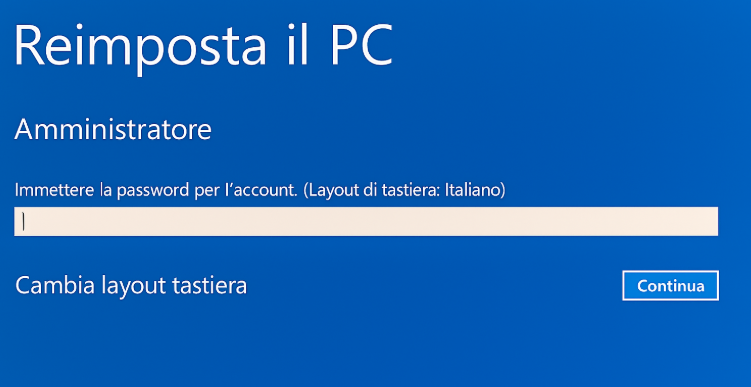
Renee PassNow è uno strumento di recupero per Windows semplice e intuitivo, che consente di reimpostare o eliminare facilmente le password di account locali, account amministratore e persino account Microsoft. Non richiede alcuna configurazione preventiva né suggerimenti di password, ed è quindi ideale nei casi in cui l’accesso al sistema è completamente bloccato.
Pensato per ridurre al minimo il rischio di perdita dei dati, il software include anche una funzione di trasferimento dati che permette di spostare in modo sicuro i file più importanti su un altro disco o partizione, anche se il laptop non riesce ad avviarsi correttamente in Windows.
Compatibile con Windows 11, 10, 8.1, 8, 7, Vista e XP, Renee PassNow supporta più lingue e offre funzionalità aggiuntive come la cancellazione sicura del disco, la modifica delle estensioni dei file, l’anteprima dei documenti e il trasferimento protetto dei dati.

Ripristino della password di Windows Reimposta/rimuovi la password di accesso all'account in tre semplici passaggi.
Salvataggio file Salva rapidamente i file persi senza avviare il sistema Windows.
Trasferimento veloce I file esistenti nel computer possono essere trasferiti rapidamente senza il sistema Windows.
Correggi l'errore di avvio di Windows Può riparare vari errori o arresti anomali all'avvio di Windows.
Compatibilità Perfettamente compatibile con Windows 11/10/8.1/8/7/XP/Vista. UEFI
Ripristino della password di Windows Reimposta/rimuovi la password di accesso all'account in tre semplici passaggi.
Salvataggio file Salva rapidamente i file persi senza avviare il sistema Windows.
Trasferimento veloce I file esistenti nel computer possono essere trasferiti rapidamente senza il sistema Windows.
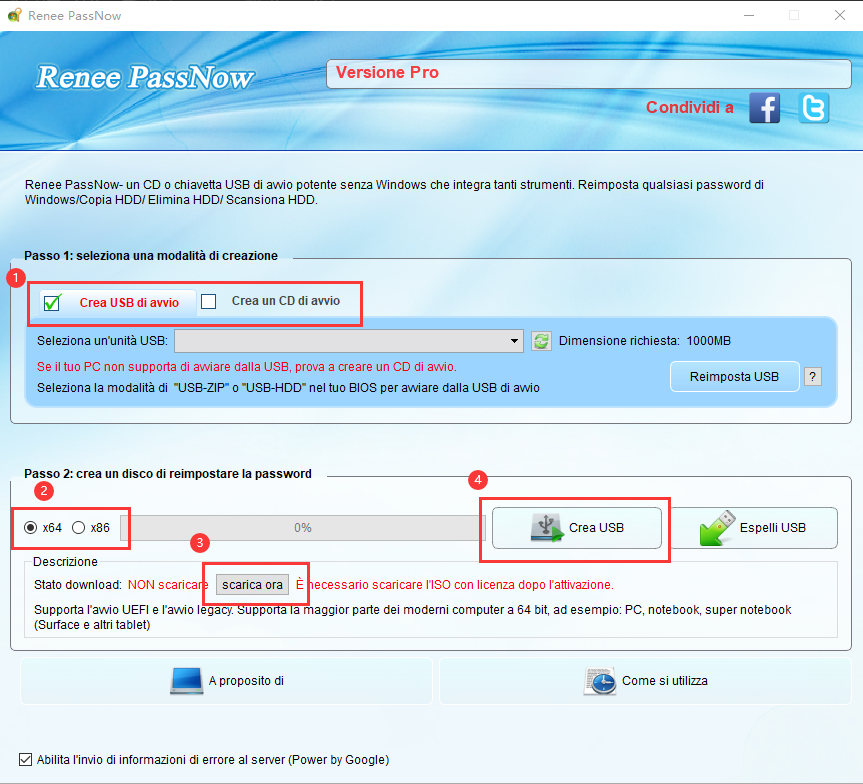


| Modello/Serie HP | Metodo per Entrare nel BIOS |
|---|---|
Pavilion, Envy, Spectre (la maggior parte dei modelli) | Premi Esc ripetutamente all'avvio per aprire il Menu di Avvio, poi premi F10 per Impostazioni BIOS. |
ProBook, EliteBook | Premi F10 ripetutamente durante l'avvio. |
Laptop Gaming Omen | Premi Esc ripetutamente, poi F10 dal Menu di Avvio. |
Stream, Pavilion più vecchi (pre-2015) | Premi F2 o F10 ripetutamente durante l'avvio. |
Serie Gaming Victus | Premi Esc, poi F10; per impostazioni avanzate, prova Ctrl + F10 mentre accendi. |
Laptop HP Generali (universale) | Premi Esc ripetutamente per accedere al Menu di Avvio, poi seleziona Impostazioni BIOS (F10). |
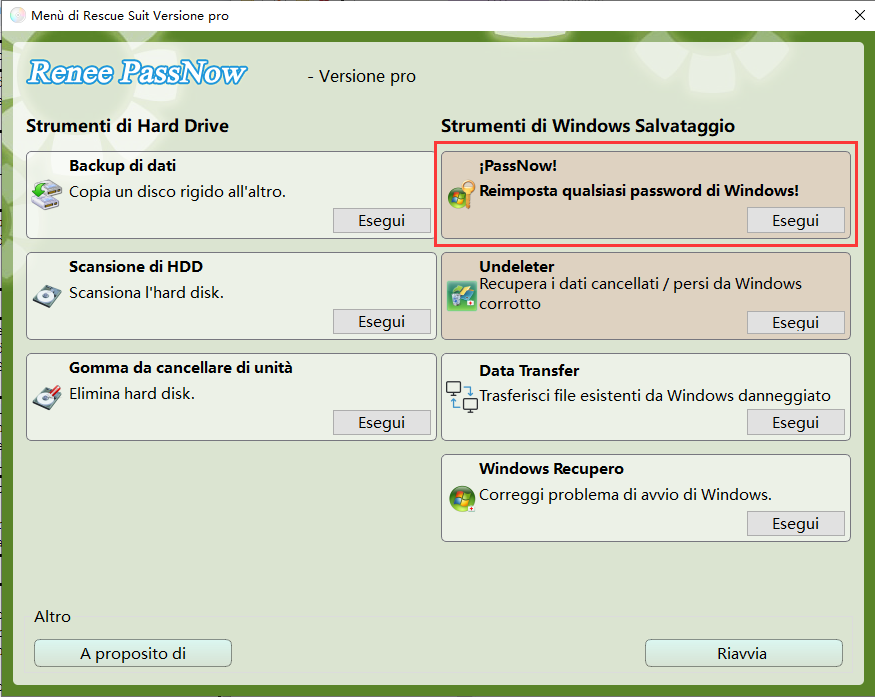

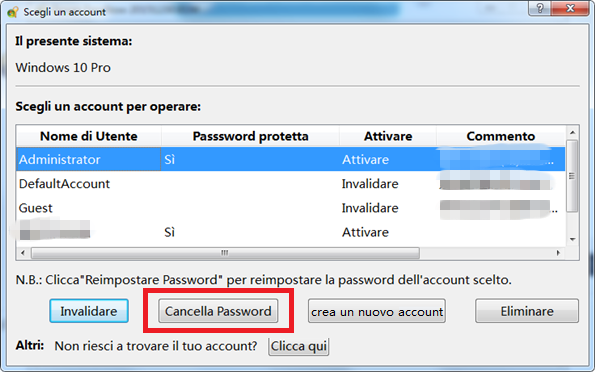
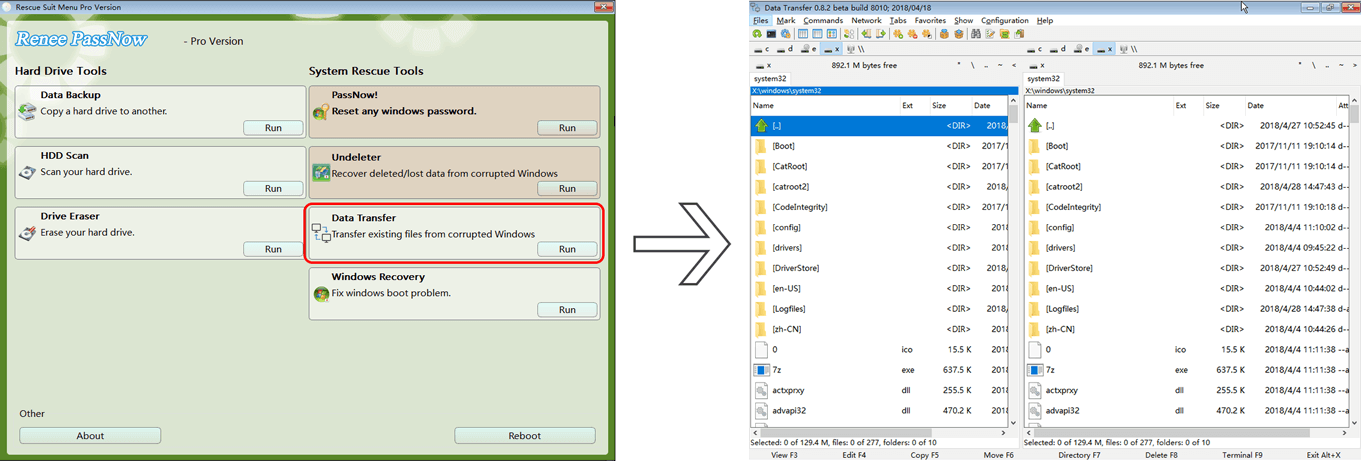
| Metodo | Passi Operativi | Richiede Password Windows? | Modelli HP Applicabili | Versioni Windows Supportate | Adatto Per |
|---|---|---|---|---|---|
HP Recovery Manager (F11 o Esc + F9) | 1. Spegni completamente. 2. Premi F11 (modelli pre-2018) o Esc + F9 (modelli più recenti) all'avvio. 3. Entra nell'ambiente di recupero, seleziona Risoluzione dei Problemi > Recovery Manager o System Recovery. 4. Scegli ripristino di fabbrica e conferma. | No | La maggior parte dei laptop HP consumer (es. Pavilion, Envy, Spectre, Stream, Omen; post-2018 usa Esc + F9). | Windows 7, 8, 10(parziale) | Principianti o utenti non tecnici; quelli con password dimenticate e accesso fisico. |
Ambiente di Recupero Windows (WinRE) | 1. Alla schermata di login, tieni Shift, clicca icona alimentazione > Riavvia. 2. Entra nella schermata blu, scegli Risoluzione dei Problemi > Resetta questo PC. 3. Seleziona Rimuovi tutto e segui le istruzioni. | No | Tutti i laptop HP Windows (es. Pavilion, Envy, EliteBook). | Windows 10, 11 | Utenti intermedi a proprio agio con istruzioni sullo schermo; ideale per vendere o risolvere problemi software. |
Media di Installazione USB o Strumento di Recupero Cloud HP | 1. Su un altro PC, scarica Strumento di Recupero Cloud HP o Strumento di Creazione Media Windows, crea USB 32GB+. 2. Inserisci USB, avvia via Esc > F9 per selezionare USB. 3. Segui istruzioni per resettare o reinstallare, cancellando tutti i dati. | No | Tutti i laptop HP, specialmente se partizione di recupero danneggiata (es. Envy, Pavilion, Spectre). | Windows 7, 8, 10, 11 | Utenti tech-savvy o staff IT; ottimo per dispositivi di seconda mano o riparazioni principali. |
Reset Password BIOS (Batteria CMOS) | 1. Spegni e scollega. 2. Apri coperchio posteriore, localizza batteria CMOS. 3. Rimuovi la batteria per 5-10 minuti, ma nota che nei modelli moderni (post-2018), questo potrebbe non funzionare a causa di TPM o batterie saldate; consulta invece il supporto HP. 4. Reinstalla, rimonta, avvia e resetta via metodo software. | No (per password BIOS, non Windows) | Modelli HP più vecchi con hardware accessibile (es. Pavilion, Envy più vecchi; Spectre moderni potrebbero essere complicati). | N/A (basato su hardware) | Utenti avanzati o tecnici; per dispositivi bloccati BIOS. |
Questo metodo funziona meglio con: Windows Vista/ 7/ 8/8.1/ Versioni iniziali di Windows 10 (alcuni modelli includono ancora Recovery Manager)
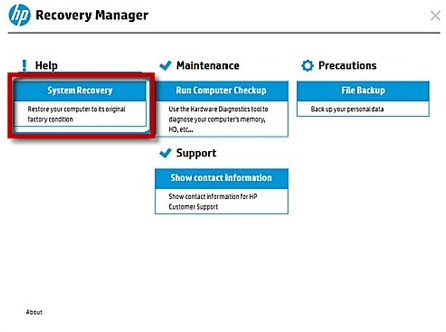
Laptop HP dal 2015 ad oggi, inclusi: HP Pavilion, Envy, Spectre, Omen, EliteBook e serie ProBook; Qualsiasi modello fornito con Windows 10 o successivo preinstallato; Modelli touchscreen e non-touchscreen sono entrambi supportati.
Nota: Funziona solo con Windows 10/11.
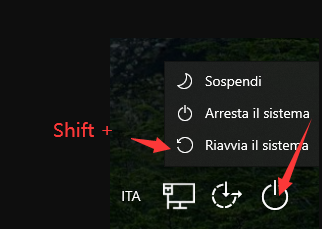
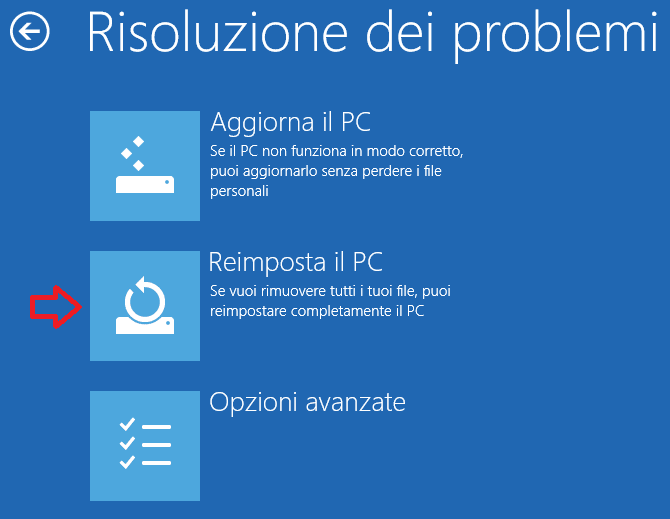


| Nome Serie | Descrizione |
|---|---|
Serie HP Spectre | Include modelli touchscreen premium come Spectre x360 e Spectre Folio. |
Serie HP ENVY | Copre modelli leggeri come ENVY x360, ENVY 13/15/17. |
Serie HP Pavilion | Modelli mainstream inclusi Pavilion x360, Pavilion 14/15/17. |
Serie HP OMEN | Laptop gaming come OMEN 15, OMEN 16, OMEN 17. |
Serie HP Victus | Laptop gaming di nuova generazione come Victus 15 e Victus 16. |
HP EliteBook (modelli selezionati) | Alcuni modelli business high-end sono supportati ma richiedono la versione business dello strumento di recupero. |
HP ProBook (modelli selezionati) | Simile a EliteBook; modelli selezionati supportano l'edizione business dello Strumento di Recupero Cloud. |
Serie HP Stream / Notebook | Solo certi modelli sono supportati—controlla il tuo numero prodotto per compatibilità. |

| Elemento | Descrizione |
|---|---|
Restrizioni Modelli Moderni | Molti laptop HP più recenti (es. Spectre, EliteBook, OMEN) usano chip TPM o EEPROM, quindi rimuovere la batteria CMOS potrebbe non cancellare la password. |
Design Fisico Complesso | Modelli ultrathin come Spectre x360 hanno interni compatti, e la batteria CMOS potrebbe essere saldata, rischiando danni durante la rimozione. |
Rischi Garanzia | Aprire il laptop potrebbe invalidare la garanzia. Controlla lo stato della garanzia o contatta il Supporto HP prima. |
Soluzioni Alternative | Se il metodo CMOS fallisce, contatta il Supporto HP per un codice di sblocco scheda madre (Password Supervisore) o considera la sostituzione della scheda madre. |
Password BIOS vs. Windows | Questo metodo cancella solo password BIOS, non password di login Windows. Usa Renee PassNow per password Windows. |
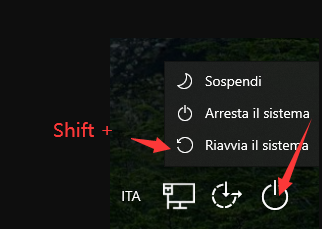

Un ripristino di fabbrica rimuoverà tutti i miei file personali e app?
Posso eseguire il ripristino di fabbrica del mio laptop HP se non si avvia in Windows?
Cosa devo fare se il mio laptop HP ha un prompt chiave di recupero BitLocker durante il reset?
Come so se il mio modello di laptop HP supporta lo Strumento di Recupero Cloud?
Cosa fare se non posso accedere al BIOS a causa di una password?
Come resettare se la partizione di recupero del mio laptop HP manca dopo un aggiornamento SSD?

Reimpostazione/rimozione della password di Windows 3 semplici passaggi, nessun danno alle informazioni del file nell'account.
Abilita/Crea un nuovo account Windows Crea nuovi account e abilita gli account disabilitati con un clic.
Facile da usare Il processo di reimpostazione della password può essere completato in modo indipendente senza conoscenze professionali pertinenti o CD di reimpostazione della password.
Multifunzione La migrazione dei file, il ripristino dei file, la riparazione all'avvio, ecc. possono essere realizzati senza avviare il sistema.
Compatibilità Perfettamente compatibile con Windows 11/10/8.1/8/7/XP/Vista. UEFI boot.
Reimpostazione/rimozione della password di Windows 3 semplici passaggi, nessun danno alle informazioni del file nell'account.
Abilita/Crea un nuovo account Windows Crea nuovi account e abilita gli account disabilitati con un clic.
Compatibilità Perfettamente compatibile con Windows 11/10/8.1/8/7/XP/Vista. UEFI
Articoli correlativi :
Ripristino di Fabbrica del Laptop Gateway Senza Password: Ecco Come Fare
11-10-2025
Roberto : Ecco la guida semplice e veloce per riportare il tuo laptop Gateway alle impostazioni di fabbrica, anche senza...
Sony VAIO Bloccato? Ecco Come Ripristinarlo Senza Password
11-10-2025
Sabrina : Vuoi riportare il tuo Sony VAIO alle condizioni originali? Segui la nostra guida pratica per ripristinare il laptop...
Ripristina il PC alle Impostazioni di Fabbrica: La Guida Facile dal Prompt dei Comandi
27-08-2025
Lorena : Scopri come ripristinare il tuo PC alle impostazioni di fabbrica usando il prompt dei comandi. Segui i consigli...
Resettare un Portatile Dell Senza Password: Soluzione Facile e Veloce
23-08-2025
Giorgio : Vuoi resettare il tuo portatile Dell senza password? Scopri i metodi più semplici con gli strumenti integrati o...

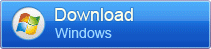


Commenti degli utenti
Lascia un commento